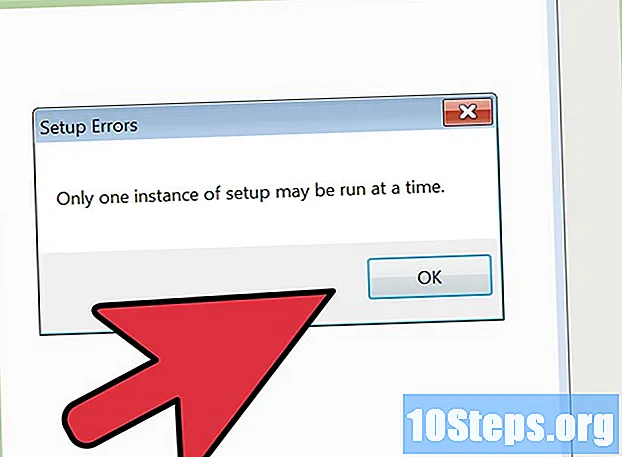Kirjoittaja:
Eugene Taylor
Luomispäivä:
15 Elokuu 2021
Päivityspäivä:
9 Saattaa 2024
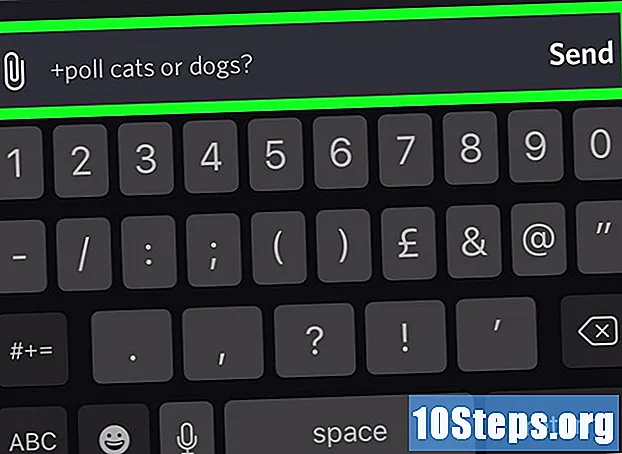
Sisältö
Tämä artikkeli opettaa sinulle, kuinka luoda kysely Discordiin iOS-laitteella (iPhone tai iPad) käyttämällä kyselykanavaa, ilmaista verkkosivustoa tai asentamalla "Poll Bot".
Askeleet
Menetelmä 1/3: Reaktioiden käyttäminen kyselykanavalla
Avaa Discord. Siinä on valkoisen videopeliohjaimen kuvake sinisellä tai purppuraisella taustalla, ja se löytyy yleensä aloitusnäytöltä.

Napauta palvelinta, jota haluat käyttää. Palvelimet on lueteltu näytön vasemmalla puolella.
Kosketus ⋯, joka on näytön yläosassa, palvelimen nimen oikealla puolella.

Kosketus Luo kanava. Parempien tulosten saamiseksi sinun on luotava erillinen kanava vain kyselylle.
Kirjoita kyselyn nimi. Tämä on kanavan nimi palvelinluettelossa. Käytä jotain, joka edustaa kysyttyä kysymystä.

Kosketus Luoda.
Säädä kanavan käyttöoikeudet.
- Pääset kanavalle napauttamalla sen nimeä luettelossa.
- Kosketa kanavan nimeä näytön yläosassa.
- Kosketus käyttöoikeudet.
- valita @kaikki.
- Ota seuraavat vaihtoehdot käyttöön: Lue viestejä, Lue viestihistoria ja Lisää reaktioita.
- Klikkaa X muiden vaihtoehtojen rinnalla.
- Palaa lopussa kanavalle.
Kirjoita kyselykysymys kanavaan. Sinun on kirjoitettava kysymys ja äänestysohjeet. Tässä on esimerkki:
- Pidätkö pizzaa pepperonista? Reagoi hymiöllä äänestääksesi "kyllä" tai vihaisella kasvolla äänestääksesi "ei".
Pyydä ihmisiä äänestämään. Nyt kun olet luonut kysymyksen ja antanut ihmisille oikean luvan, kirjoita jotain toiseen kanavaan (tai lähetä suora viestejä) kyselyn lähettämistä varten. Kun kaikki ovat äänestäneet, voit helposti laskea äänet reaktioiden perusteella.
Tapa 2/3: Kyselytyökalun käyttäminen
Avaa Safari iPhonessa tai iPadissa. Siinä on sininen kompassikuvake, ja se sijaitsee yleensä aloitusnäytössä.
Siirry kyselyn luontisivulle. Kaksi kuuluisaa vaihtoehtoa ovat: https://Poll-maker.com ja https://Strawpoll.me.
Kirjoita kysely tyhjään "Kirjoita kysymyksesi tähän" -kenttään. Seuraavassa esimerkissä käytämme Poll-maker.com, mutta ohjeet ovat samanlaisia käytetystä sivustosta riippumatta.
Kirjoita mahdolliset vastaukset määritettyihin ruutuihin. Esimerkiksi, jos henkilön on valittava kolmen värin välillä, luetele kumpikin omaan tyhjään tilaansa.
- Kirjoita "Kyllä" tai "Ei" kysymykseen vain nämä kaksi sanaa tekstikenttään.
- Jos käytettävissä olevat kentät loppuu, napauta Lisää vastaus (Lisää vastaus).
Kosketus Luo ilmainen kysely (Luo ilmainen kysely). Sitten kaksi linkkiä näytetään - ensimmäinen on hakulinkki ja toinen tulossinkki.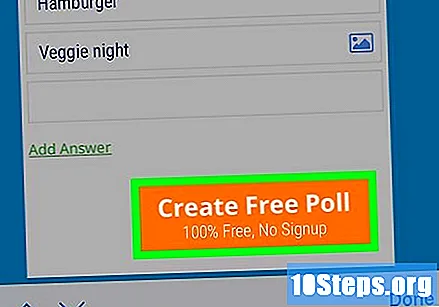
Kopioi ensimmäinen linkki. Napauta ja pidä URL-osoitetta alhaalla, napauta Valitse kaikki ja sitten edelleen Kopio.
Liitä URL-osoite Discord-viestiin tai -kanavaan. Voit tehdä tämän avaamalla haluamasi sijainnin, napauttamalla ja pitämällä tekstiruutua alhaalla ja valitsemalla Kaulakoru. Sisällytä linkin mukana joitain lisätietoja, kuten kyselyn syy.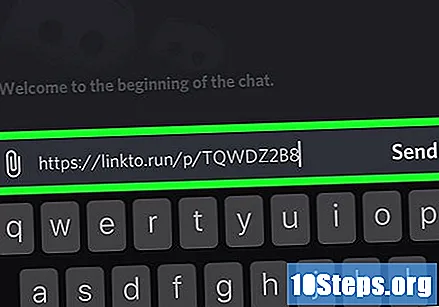
Tarkista tulokset. Palaa Safariin saadaksesi toisen linkin, jonka otsikkona on "Tulokset". Kopioi linkki toisesta tekstikentästä samoin kuin ensimmäisenkin kanssa, liitä se sitten Safarin osoitepalkkiin.
Menetelmä 3/3: "Poll Bot" -sovelluksen käyttö
Siirry verkkosivustolle https://botlist.co/bots/2520-poll-bot iPhonessa tai iPadissa. Sitten sinut viedään kotisivulle Discord-botille nimeltään "Poll Bot". Tämän ilmaisen botin avulla voit luoda nopeasti kyselyjä yksinkertaisilla tekstikomennoilla.
Kosketus eripuraisuus "Hanki tämä botti" -otsikon alla. Näin avaat Discord-kirjautumissivun.
Pääset Discord-tiliisi. Kirjoita sähköpostiosoitteesi ja salasanasi, jolla pääset Discord-sovellukseen, ja napauta Kirjaudu sisään.
Valitse palvelin. Kosketa Lisää botti palvelimelle -otsikon alla olevaa avattavaa valikkoa.
Kosketus Valtuuta (Valtuuta).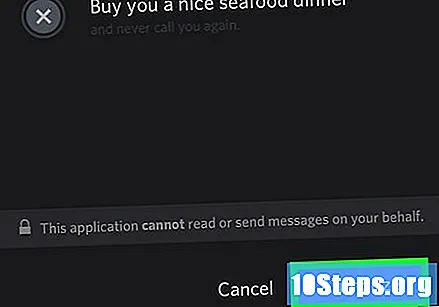
Kosketus En ole robotti (En ole robotti). "Poll Bot" asennetaan nyt Discord-palvelimelle. Seuraavaksi seuraavat vaiheet suoritetaan Discord-sovelluksessa.
Avaa Discord. Siinä on sinivalkoisen videopeliohjaimen kuvake, ja se löytyy aloitusnäytöltä.
Kosketa palvelinta, johon "Poll Bot" asennettiin. Palvelimet on lueteltu näytön vasemmalla puolella.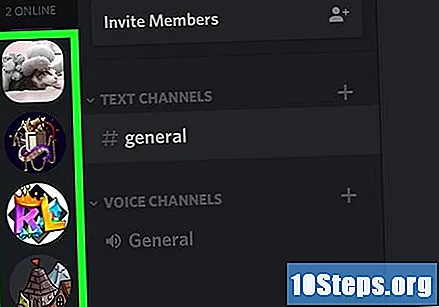
Kosketa kanavaa, josta haluat äänestää. Sitten sen sisältö aukeaa.
"Lisää" Poll Bot "kanavalle. Tehdä se:
- Kosketa kanavan nimeä näytön yläosassa.
- Kosketus käyttöoikeudet kohdassa "Asetukset".
- Kosketus Lisää jäsen.
- valita Kysely Bot.
- Ota asetukset käyttöön Lue viestejä ja Lähetä viestejä "Luvat" -näytössä.
- Kosketa "Takaisin" -painiketta, kunnes palaat kanavanäyttöön.
Luo kysely. Tämän tyyppinen kysely antaa sinun kirjoittaa niin monta vastausta kuin haluat. Jos haluat käyttäjien äänestävän hymiöreaktioiden avulla (kuin jos kysyt kyllä tai ei kysymystä), ohita tämä vaihe.
- Kirjoita se + olki # tekstikenttään. Korvaa "#" kyselyn mahdollisten vastausten määrällä. Jos esimerkiksi haluat luoda kysymyksen, johon mahdolliset vastaukset ovat "punainen", "vihreä" tai "sininen", kirjoita + olki3.
- Kosketus Lähetä.
- Kirjoita kyselykysymys ja napauta Lähetä.
- Kirjoita ensimmäinen mahdollinen vastaus ja napauta Lähetä.
- Kirjoita muut mahdolliset vastaukset. Lopulta "Poll Bot" luo kyselyn URL-osoitteen.
- Jaa URL niiden ihmisten kanssa, jotka haluat vastata kysymykseen. Käyttäjät voivat äänestää halutun vaihtoehdon puolesta.
Luo reaktio-kysely. Tämän tyyppisten kyselyiden avulla käyttäjät voivat äänestää hymiöreaktioiden avulla. Näin asetat sen "Poll Bot" -sovelluksella:
- Kirjoita se + kysely . Korvaa "" kyselykysymyksellä.
- Kosketus Lähetä. Poll Bot vastaa kolmella erilaisella hymiöreaktiolla. Jäsenet voivat äänestää kyselyssä käyttämällä yhtä näistä kolmesta reaktiosta. Laske reaktiot selvittääksesi kyselyyn voittaneen vastauksen.